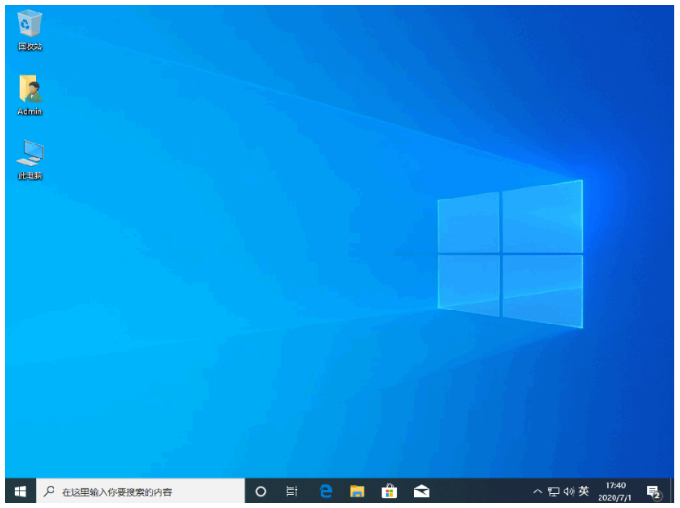笔记本重装系统xp的步骤教程
早期的笔记本电脑多数使用xp系统,虽然xp简单清爽,占用系统资源少,不过再使用一段时间之后就会出现大大小小的问题,那就得重装,那么我们该如何进行操作呢,下面我们来看看笔记本重装系统xp的步骤.一起来学习一下吧。
如何重装xp系统
1、我们进入桌面之后,点击桌面当中的魔法猪重装系统这个软件,进入到首页当中,等待软件环境检测的启动。
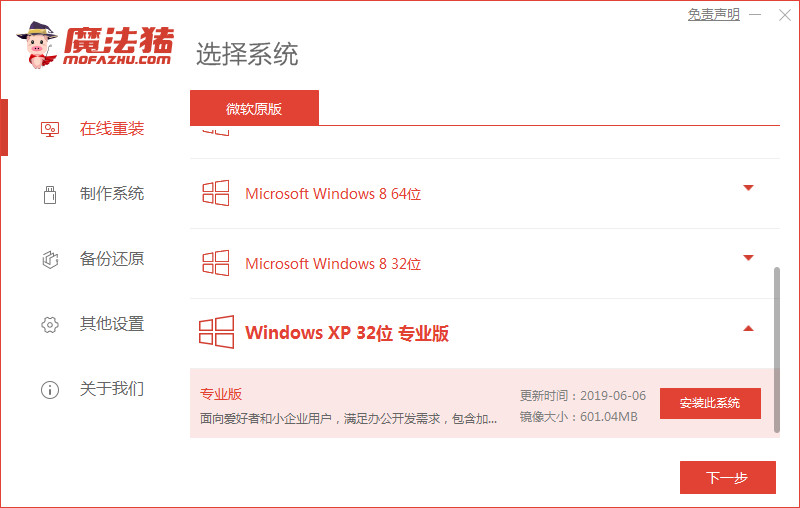
2、软件开始下载系统镜像及一些驱动,我们只需等待下载完成即可。
WEEX交易所已上线平台币 WEEX Token (WXT)。WXT 作为 WEEX 交易所生态系统的基石,主要用于激励 WEEX 交易平台社区的合作伙伴、贡献者、先驱和活跃成员。
新用户注册 WEEX 账户、参与交易挖矿及平台其他活动,均可免费获得 WXT 空投奖励。
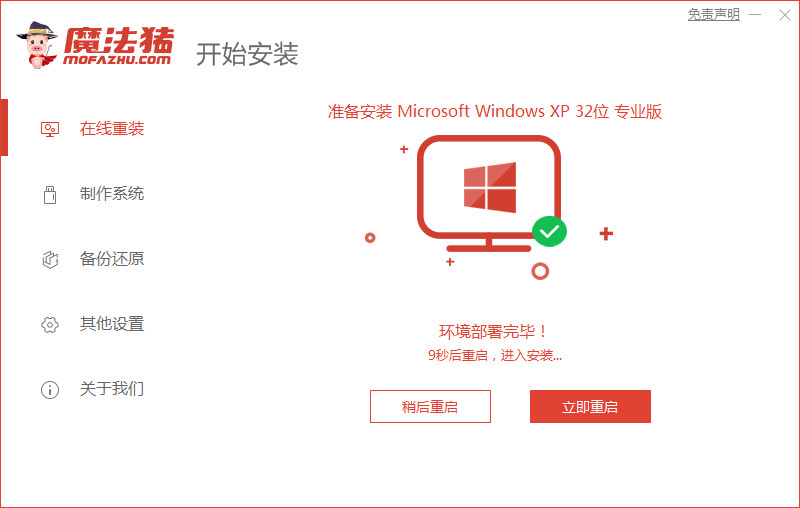
3、完成操作后,进行重启电脑的环节当中,重启时会进入到启动菜单的页面,此时选择第二个选项进入pe。
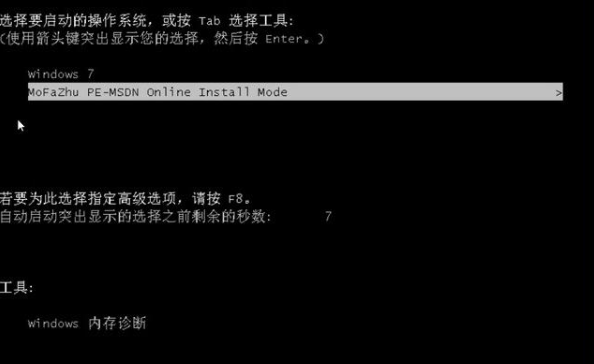
4、在该页面,装机工具会开始帮助我们进行系统的安装操作,无需我们手动干涉。
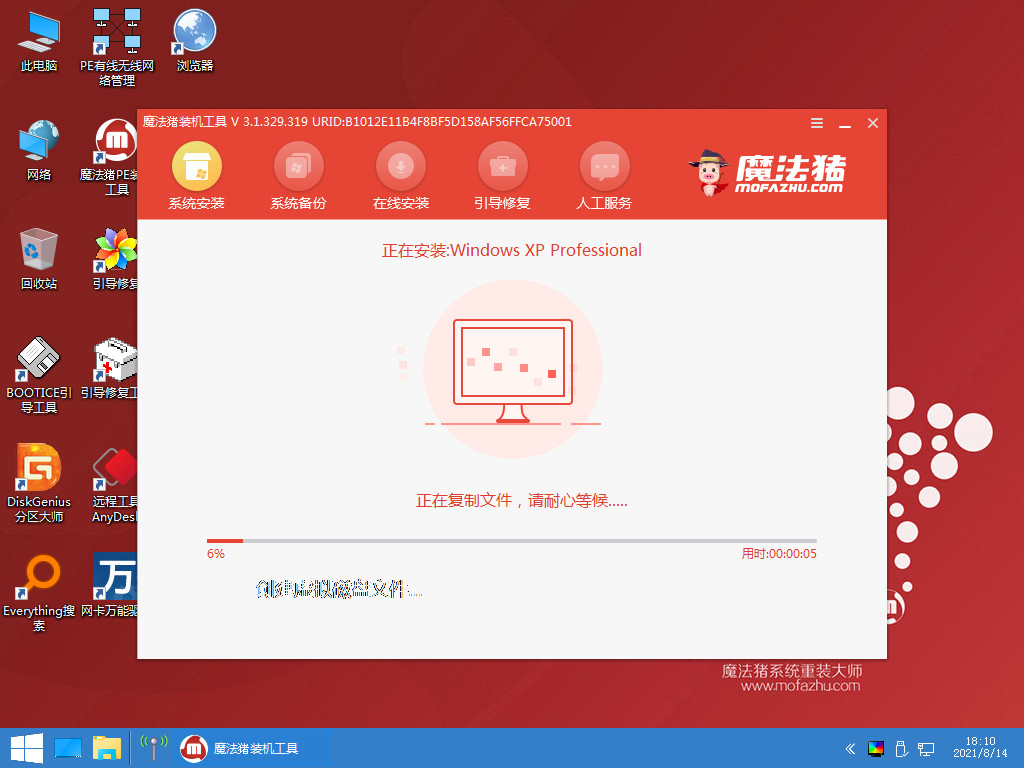
5、当安装完成,将再一次进行重启的操作,此时重启就会进入到新的操作系统页面中,那么就说明安装完成啦。
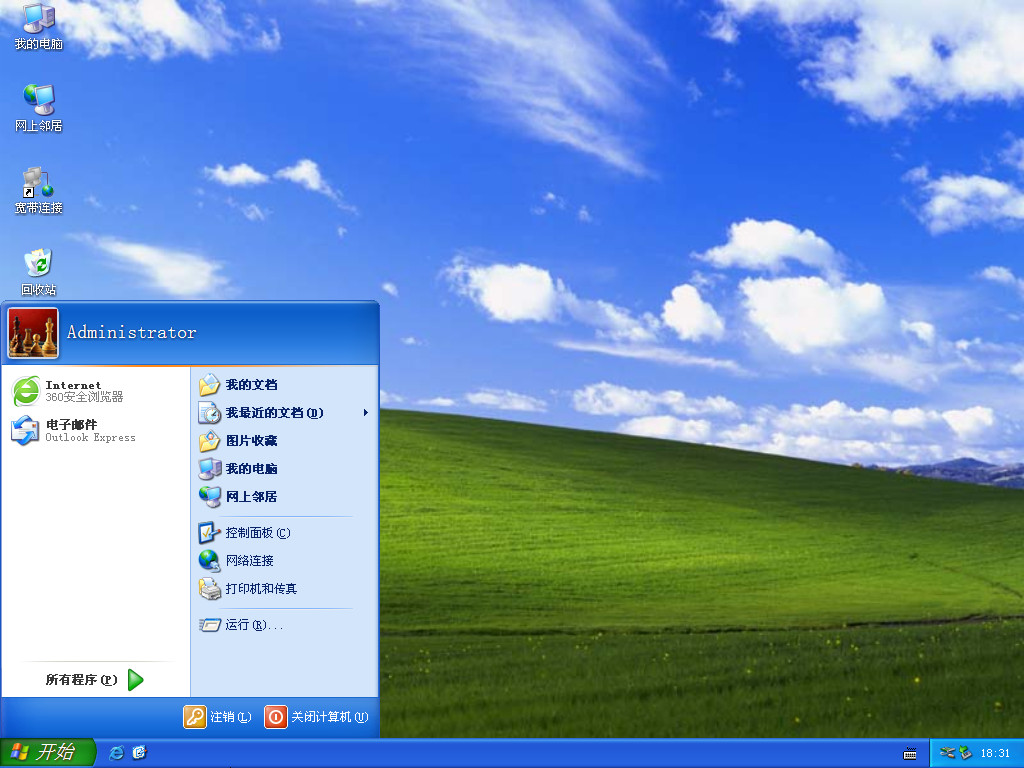
以上就是关于如何重装xp系统的方法内容,希望能够帮助到大家。
本站资源均来源于网络或网友投稿,部分资源未经测试,难免存在BUG,所有资源只限于学习研究,不得商用。如使用本站下载的资源造成任何损失或发生侵权行为,均与本站无关。如不接受本声明请勿下载!本站资源如有侵权,请联系QQ:497149677核实后立即删除!
最客资源网 » 笔记本重装系统xp的步骤教程
最客资源网 » 笔记本重装系统xp的步骤教程